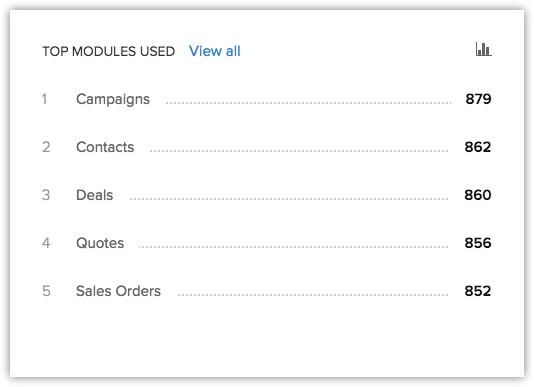APIダッシュボード
新しいAPIダッシュボードでは、使用状況の統計を確認するための機能が揃っています。この画面は、グラフとテーブルで構成されます。統計は、タブ、呼び出しを実行したIPアドレス、メソッド、ユーザー、時間に基づいて分類して表示できます。このダッシュボードは、新旧両方のバージョンのAPIをサポートしています。
新しいAPI使用状況の統計:

- 進捗バーは、API呼び出しの90%が実行されるまでは紫色のままであり、その後赤色に変わります。
- 新しいAPIは、組織のタイムゾーンに応じて過去24時間の使用量が計測されます。
- API呼び出し制限の更新はタイムゾーンに基づいて行われます。つまり、午後2時から午後3時までの間に呼び出しを50回しても、翌日の同じ時間に同じく50回の呼び出しを行えます。
注:
- 過去24時間の計測は、新しいAPI バージョン2.0でのみ使用できます。
- 統計の更新には15分の遅延があります。ただし、使用されたAPI呼び出しの数はすぐに更新されます。
- 30日を超えるAPI使用状況の統計は定期的に削除されます。
古いAPI使用状況の統計:

- 古いAPIの使用状況は、PDTタイムゾーンに従って計算されます。
利用条件
バージョン2.0ダッシュボード
使用状況の統計は、実行したAPI呼び出し回数を確認し、CRMを最も効果的に活用する計画を立てるのに役立ちます。API バージョン2.0(新)の統計情報は、以下の方式に分類されます。
アプリケーションベース:
新しいAPIは、特定のアプリケーションからのAPI呼び出しに応じています。したがって、呼び出し元のアプリケーションに基づく分類は、API呼び出し方法に基づいて分類するよりも意味があります。
グラフ表示:
円グラフには、APIが呼び出された上位5つのアプリケーションが表示されます。

[一覧]アイコンをクリックすると、最も使用されている上位5つのアプリケーションが一覧で表示されます。

注:
- アプリケーション名のいずれかをクリックすると、そのアプリケーションの統計情報がテーブルに表示されます。
テーブル表示:
アプリケーション列がデフォルト列として設定され、残りの情報はそれに基づいて配置されます。

タブベース:
タブからのAPI呼び出しに基づいて使用状況の統計が表示されます。
グラフ表示:
グラフには、上位5つのタブだけが表示されます。タブ名のいずれかをクリックすると、デフォルト列がタブのテーブルに統計情報が表示されます。

注:
- [一覧]ボタンをクリックすると、API呼び出しが行われた上位5つのメソッドが一覧として表示されます。
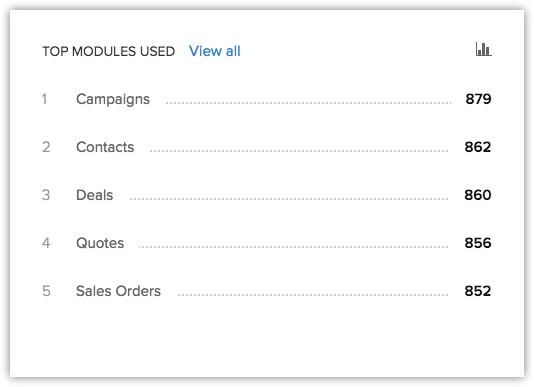
- [すべて表示]をクリックすると、全タブの統計情報が表示されます。
テーブル:
タブに関するすべての情報を一気に表示できるため、テーブル表示はより正確です。

注:
- [並べ替え順]をクリックすると、対象のビュー内でテーブルが並べ替えられます。
- 情報にポインターを合わせると、データ間のつながりを確認できます。
IPアドレスベース:
一覧表示:
統計情報は、[グラフ表示]ページでユーザーのIPアドレスに基づいて検索できます。つまり、ユーザーのアクセス元に基づいて統計情報が表示されます。API呼び出しが最も多い上位5つのIPアドレスだけが表示されます。全ユーザーのIPアドレスを表示するには、[すべて表示]をクリックしてください。

注:
- IPアドレスのいずれかをクリックすると、デフォルト列がIPアドレスのテーブル表示が開きます。
テーブル表示:
テーブル表示では、IPアドレス列がデフォルトとして設定され、残りの情報はそれに基づいて配置されます。

ユーザーベース:
[高頻度のユーザー]セクションで、頻繁にAPI呼び出しを行ったユーザーの使用状況を確認できます。
グラフ表示:
このセクションには、API呼び出しの回数が多い上位3人のユーザーが表示されます。

注:
- [すべて表示]をクリックすると、全ユーザーが実行したAPI呼び出し回数が表示されます。
テーブル表示:
ユーザーの列をテーブルのデフォルト列に設定すると、ユーザーが使用したIPアドレス、メソッド、タブを表示できます。

時間ベース:
API呼び出しが行われた時間に応じて、使用状況と上限をかんたんに把握できます。これはグラフ表示でのみ使用できます。
1日の統計を表示するグラフ:

日付範囲の統計を表示するグラフ:

バージョン1.0ダッシュボード
使用状況の統計は、実行したAPI呼び出し回数を確認し、CRMを最も効果的に活用する計画を立てるのに役立ちます。API バージョン1.0(旧)の統計情報は、以下の方式に分類されます。
メソッドベース:
APIの呼び出しに使用したAPIメソッドに関する統計情報を表示できます。
グラフビュー:
円グラフを使用して、最もよく使われている5つのAPIメソッドを表示できます。

注:
- アプリケーション名のいずれかをクリックすると、そのアプリケーションの統計情報がテーブルに表示されます。
テーブルビュー:
アプリケーション列がデフォルト列として設定され、残りの情報はそれに基づいて配置されます。

タブベース:
タブからのAPI呼び出しに基づいて使用状況統計が表示されます。
グラフ表示:
グラフ表示には、上位5つのタブだけが表示されます。タブ名のいずれかをクリックすると、デフォルト列がタブのテーブルに統計情報が表示されます。

注:
- [一覧]ボタンをクリックすると、API呼び出しが行われた上位5つのメソッドがリストとして表示されます。
- [すべて表示]をクリックすると、全タブの統計情報が表示されます。
テーブルビュー:
タブに関するすべての情報を一気に表示できるため、テーブル表示はより正確です。

注:
- [並べ替え順]をクリックすると、対象のビュー内でテーブルが並べ替えられます。
- 情報にポインターを合わせると、データ間のつながりを確認できます。
IPアドレスベース:
グラフ表示:
これは、アクセス元に応じて表示されます。統計情報は、ユーザーのIPアドレスに基づいて検索できます。API呼び出しが最も多い上位5つのIPアドレスだけが表示されます。全ユーザーのIPアドレスを表示するには、[すべて表示]をクリックしてください。

注:
- IPアドレスのいずれかをクリックすると、デフォルト列がIPアドレスのテーブル表示が開きます。
テーブル表示:
テーブル表示では、IPアドレス列がデフォルトとして設定され、残りの情報はそれに基づいて配置されます。

ユーザーベース:
[高頻度のユーザー]セクションで、API呼び出しを行ったユーザーの使用状況を確認できます。
グラフ表示:
このセクションには、API呼び出しの回数が多い上位3人のユーザーが表示されます。

注:
- [すべて表示]をクリックすると、全ユーザーが実行したAPI呼び出し回数が表示されます。
テーブル表示:
ユーザーの列をテーブルのデフォルト列に設定すると、ユーザーが使用したIPアドレス、メソッド、タブを表示できます。

時間ベース:
API呼び出しが行われた時間に応じて、使用状況と上限をかんたんに把握できます。これはグラフ表示でのみ使用できます。
1日の統計を表示するグラフ:

日付範囲の統計を表示するグラフ:


![CRM/SFA#[br]使い方診断](/sites/zweb/images/jp/crm/jpc-prdh-banner-2-usage-diagnosis.png)
![15日間の#[br]やることリスト](/sites/zweb/images/jp/crm/jpc-prdh-banner-3-15day-todo-list.png)